Samsung DVD-HR775: воспроизведение
воспроизведение: Samsung DVD-HR775
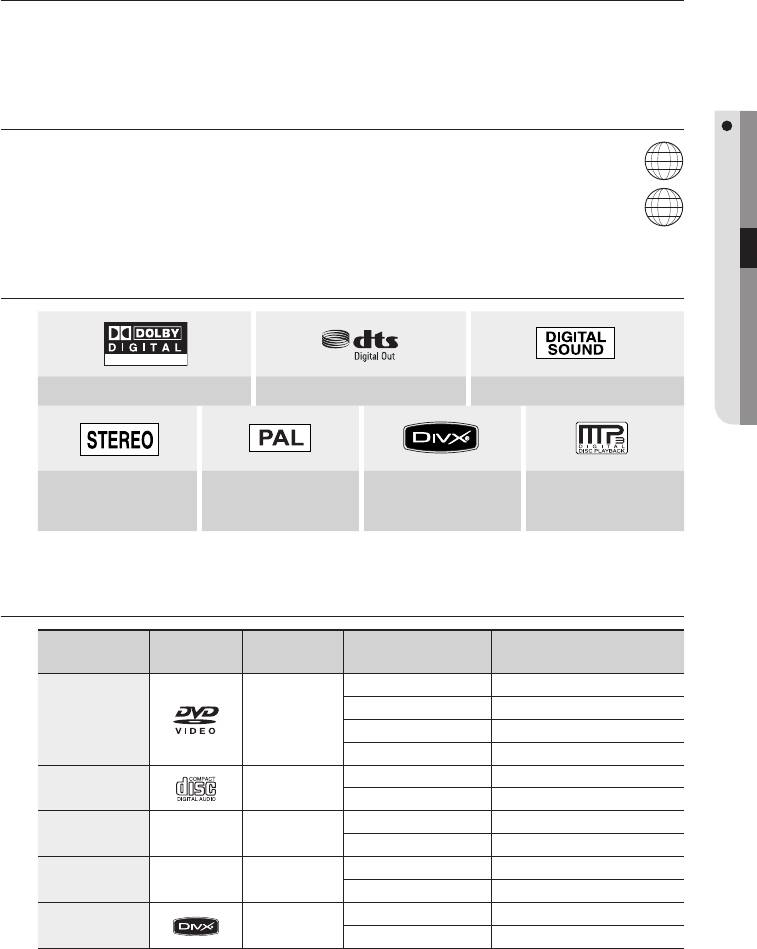
воспроизведение
В этом разделе описываются основные функции воспроизведения дисков по
их типам.
Перед воспроизведением диска прочтите следующую информацию.
РЕГИОНАЛЬНЫЙ КОД (ТОЛЬКО ДИСКИ DVD VIDEO)
ВОСПРОИЗВЕДЕНИЕ
В DVD-проигрывателях и DVD-дисках используется региональное кодирование. Чтобы DVD-диск можно
было воспроизвести, региональные коды диска и проигрывателя должны совпадать. Если региональные
5
коды не совпадают, диск воспроизводиться не будет. Региональный код территориальной зоны, для
которой предназначен этот HDD DVD рекордер, указан на задней панели HDD DVD рекордера.
ALL
ЛОГОТИПЫ ДИСКОВ, ДОСТУПНЫХ ДЛЯ ВОСПРОИЗВЕДЕНИЯ
STEREO CREATOR
Dolby Digital Диск системы DTS Диск с цифровым аудио сигналом
PAL - система телевизионного
Диск со стерео сигналом
вещания в Великобритании,
Диск DivX Диск MP3
Франции, Германии и т.д.
ВОСПРОИЗВОДИМЫЕ ТИПЫ ДИСКОВ
Пояснения к
Макс . длительность
Тип диска
Тип записи Размер диска
логотипам дисков
воспроизведения или минуты
Односторонний (12cm) 240 минут
Двусторонний (12cm) 480 минут
DVD-VIDEO
Аудио + Видео
Односторонний (8cm) 80 минут
Двусторонний (8cm) 160 минут
Односторонний (12cm) 74 минут
AUDIO-CD
Аудио
Односторонний (8cm) 20 минут
Односторонний (12cm) –
JPEG Изображение JPEG
Односторонний (8cm) –
Односторонний (12cm) –
MP3 Звук MP3
Односторонний (8cm) –
Односторонний (12cm) –
DivX
Фильм DivX
Односторонний (8cm) –
Pyccкий _47
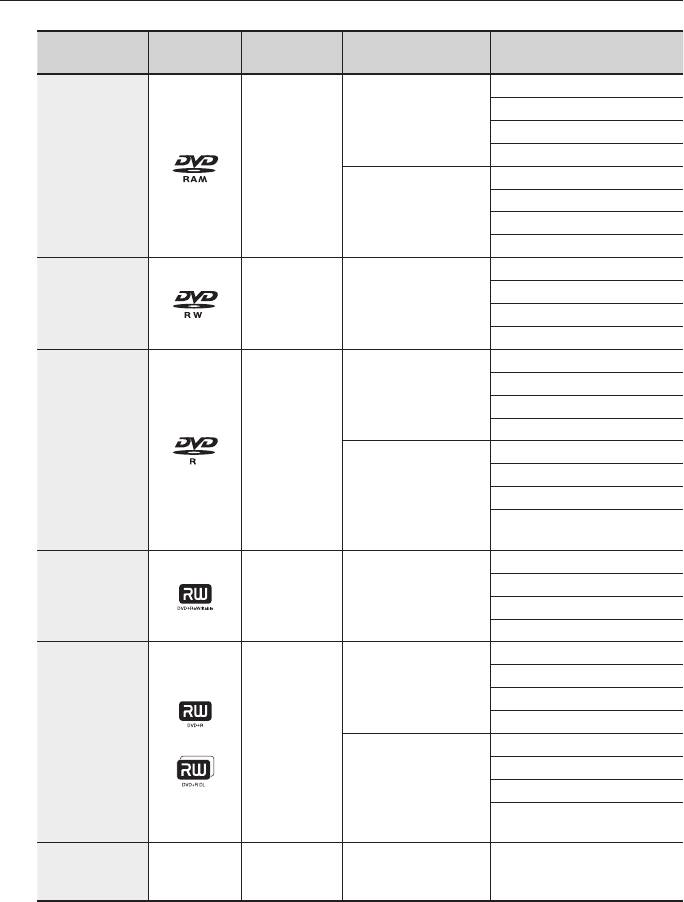
воспроизведение
Пояснения к
Макс . длительность
Тип диска
Тип записи Размер диска
логотипам дисков
воспроизведения или минуты
1 (XP: отличное кач-во)
Односторонний (12см)
2 (SP: стандартное кач)
(4,7 Гбайт)
4 (LP: длит запись)
6 или 8 (EP: продленная)
DVD-RAM
Аудио + Видео
2 (XP: отличное кач-во)
Двусторонний (12см)
4 (SP: стандартное кач)
(9,4 Гбайт)
8 (LP: длит запись)
12 или 16 (EP: продленная)
1 (XP: отличное кач-во)
2 (SP: стандартное кач)
DVD-RW
Аудио + Видео 12см (4,7 Гбайт)
4 (LP: длит запись)
6 или 8 (EP: продленная)
1 (XP: отличное кач-во)
Однослойные
2 (SP: стандартное кач)
(12см) (4,7 ГБ)
4 (LP: длит запись)
6 или 8 (EP: продленная)
DVD-R
Аудио + Видео
1 час 50 минут (XP: отличное кач-во)
3 часа 40 минут (SP: стандартное кач)
Двухслойные
7 часа 20 минут (LP: длит запись)
(12см) (8,5 ГБ)
11 или 14 часа 40 минут
(EP: продленная)
1 час (XP: отличное кач-во)
2 часа (SP: стандартное кач)
DVD+RW
Аудио + Видео 12см (4,7 Гбайт)
4 часа (LP: длит запись)
6 или 8 часа (EP: продленная)
1 час (XP: отличное кач-во)
Однослойные
2 часа (SP: стандартное кач)
(12см) (4,7 ГБ)
4 часа (LP: длит запись)
6 или 8 часа (EP: продленная)
DVD+R
Аудио + Видео
1 час 50 минут (XP: отличное кач-во)
3 часа 40 минут (SP: стандартное кач)
Двухслойные
7 часа 20 минут (LP: длит запись)
(12см) (8,5 ГБ)
11 или 14 часа 40 минут
(EP: продленная)
JPEG
CD-R/-RW
MP3
––
DVD-RAM/-RW/-R
DivX
48_ воспроизведение
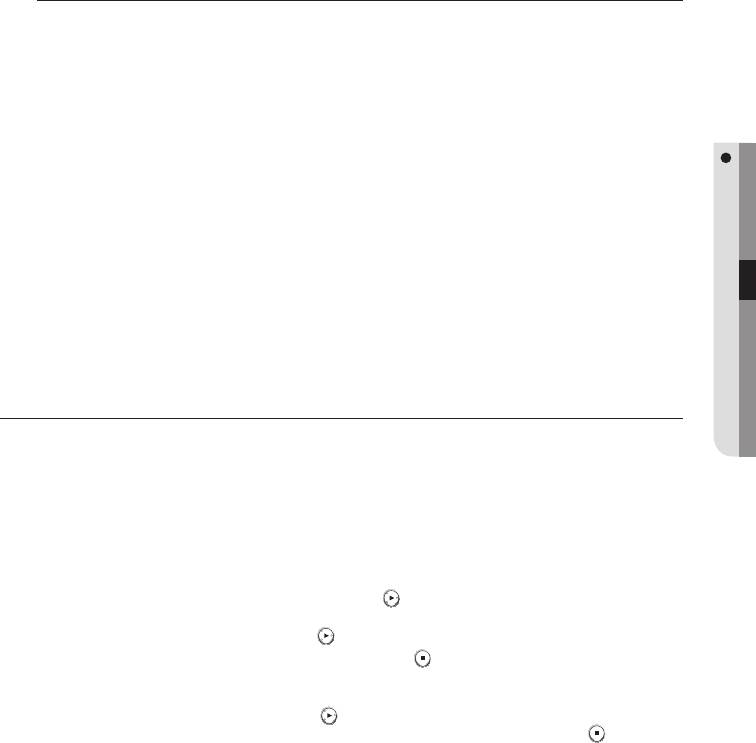
Диски, которые невозможно воспроизводить
•
Диски DVD-Video с региональным кодом, отличающимся от "5" или "ALL".
•
Диск DVD-R емкостью 3,9 Гбайт для разработки мультимедийных приложений.
•
Диски DVD-RAM, DVD-RW (Режим VR), записанные не в соответствии со стандартом Video Recording
Standard
•
Диск DVD±R/DVD-RW(V), который был записан и не закрыт на записывающем устройстве другого
производителя.
•
Диски DVD-ROM/PD/MV-Disc и т.п.
•
Диски CVD/CD-ROM/CDV/CD-G/CD-I
ВОСПРОИЗВЕДЕНИЕ
Этот HDD DVD рекордер может воспроизводить только диски DVD-RAM, совместимые со стандартом версии 2.0.
M
Воспроизведение и/или запись могут оказаться невозможными для некоторых типов дисков или при выполнении
специальных операций, таких, как изменение ракурса или формата кадра. Подробная информация о диске приводится на
коробочке диска. При необходимости обращайтесь к ней.
Не допускайте появления на диске грязи и царапин. Отпечатки пальцев, грязь, пыль, царапины или осевшие частички от
сигаретного дыма на поверхности, на которую делается запись, могут сделать запись на диск невозможной.
Диски DVD-RAM/±RW/±R могут не воспроизводиться на некоторых DVD проигрывателях в зависимости от проигрывателя,
диска и условий записи.
Данное изделие не может воспроизводить или записывать диски, на которых записаны программы системы NTSC.
ВОСПРОИЗВЕДЕНИЕ ДИСКА
1.
Нажмите кнопку OPEN/CLOSE.
2.
Аккуратно положите диск в лоток так, чтобы сторона диска с этикеткой находилась сверху.
3.
Нажмите кнопку OPEN/CLOSE, чтобы закрыть лоток для диска.
•
Ваш HDD DVD рекордер закроет лоток для диска и автоматически начнет воспроизведение диска.
•
Рек ордер HDD & DVD RECORDER не начинает автоматическое воспроизведение диска при включении
питания.
•
При включении питания рекордера с уже загруженным диском он активируется и ожидает действий
пользователя в режиме "Стоп".
•
Для начала воспроизведения нажмите кнопку PLAY (
).
•
Для автоматического включения воспроизведения при включении питания необходимо включить
проигрыватель с помощью кнопки PLAY (
).
4.
Чтобы остановить воспроизведение, нажмите кнопку STOP (
).
Когда вы останавливаете воспроизведение диска, HDD DVD рекордер запоминает, в каком месте диска вы остановились,
M
поэтому когда вы вновь нажмете кнопку PLAY (
), воспроизведение начнется с того места, где оно было остановлено
(если вы не выгружали диск, не отсоединяли рекордер от сетевой розетки и не нажимали кнопку STOP (
) дважды).
Не передвигайте HDD DVD рекордер во время воспроизведения, так как это может привести к повреждению диска.
J
Открывайте и закрывайте лоток для диска только нажатием кнопки OPEN/CLOSE.
Не подталкивайте лоток для диска во время его открытия или закрытия, так как это может привести к неисправности
изделия.
Не кладите посторонние предметы на лоток для диска.
В зависимости от типа диска, некоторые функции могут выполняться по-разному или быть заблокированы. Если это
произойдет, обратитесь к инструкциям, напечатанным на коробочке диска.
Если рядом с рекордером находятся дети, будьте особенно внимательны, чтобы во время закрытия лотка пальцы ребенка не
защемились между лотком для диска и шасси лотка.
Вы должны загружать диски DVD только по одному.
При установке двух или более дисков воспроизведение невозможно. Это может привести к повреждению жесткого диска и
DVD-проигрывателя.
Pyccкий _49
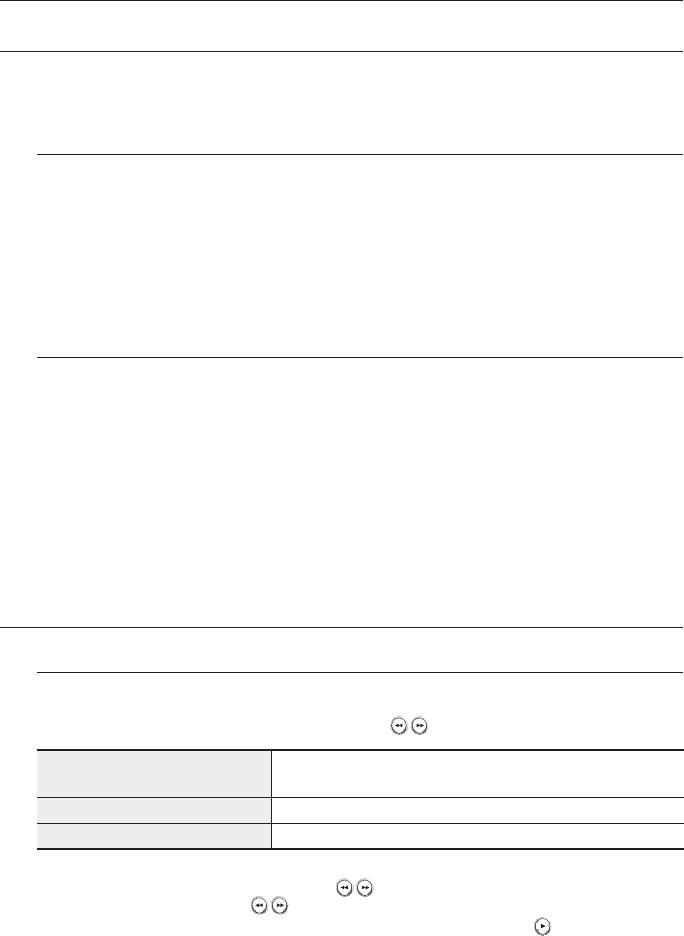
воспроизведение
ИСПОЛЬЗОВАНИЕ МЕНЮ ДИСКА И МЕНЮ СЮЖЕТОВ
На дисках некоторых типов имеется система специальных меню, которые позволяют вам выбирать специальные
функции для сюжета, фрагменты, языки звуковой дорожки, субтитров, предварительного просмотра содержимого
фильма, информации о действующих лицах и актерах и т.п.
Для диска DVD-VIDEO
Z
•
Меню диска : Нажмите кнопку DISC MENU для входа в записанное на диске меню.
•
Перейдите в меню настройки, относящемуся к операции воспроизведения.
•
Вы можете выбрать язык звукового сопровождения и субтитров из имеющихся на диске и т.п.
•
Меню Сюжет : Нажмите кнопку TITLE MENU для входа в меню сюжетов диска.
•
Используйте эту кнопку, если на диске имеется больше одного сюжета. Некоторые диски могут не
поддерживать функцию меню сюжетов.
Для диска HDD/DVD-RAM/±RW/±R
SXCVKL
•
Список сюжетов
Нажмите кнопку TITLE LIST. Список названий ранее записанных программ. Если название удалено, то
воспроизведение невозможно.
•
Cписок воспроизведения (HDD/DVD-RAM/-RW(VR))
Hажмите кнопку PLAY LIST. Этот список относится к элементам воспроизведения, которые создаются
выбором желаемых сцен из всего списка сюжетов. При воспроизведении одного из списков
воспроизведения будут показаны только выбранные пользователем сцены и затем рекордер остановится.
Так как в список воспроизведения включается только информация, необходимая для воспроизведения
желаемых сцен, то даже при удалении списка воспроизведения содержащиеся на диске исходные
видеоданные удалены не будут (только для режима VR).
ИСПОЛЬЗОВАНИЕ КНОПОК, ОТНОСЯЩИХСЯ К ВОСПРОИЗВЕДЕНИЮ
Поиск в пределах фрагмента или дорожки
SZXCVBKL
Во время воспроизведения нажимайте кнопки SEARCH ( ) на пульте дистанционного управления.
Жесткий диск/ диск DVD-VIDEO/
X 2 X 4 X 8
DVD-RAM/±RW/±R
X 16 X 32 X 128
ДИСК DivX X 2 X 4 X 8
АУДИО КОМПАКТ-ДИСК (CD-DA) X 2 X 4 X 8
•
Вы можете осуществлять поиск и в обратном направлении.
•
Если вы нажали и удерживаете кнопку SEARCH (
), то по умолчанию скорость поиска будет 4Х.
При отпускании кнопки SEARCH (
) скорость воспроизведения вернется к нормальной.
•
Для возврата к воспроизведению с нормальной скоростью нажмите кнопку PLAY (
).
Во время поиска в прямом направлении (X 2) на диске HDD/DVD-VIDEO/DVD-RAM/±RW/±R звук слышен.
M
(В режиме сканирования (поиска) на диске DivX звук не слышен.)
Скорости, указанные для этой функции, могут отличаться от фактической скорости воспроизведения.
50_ воспроизведение
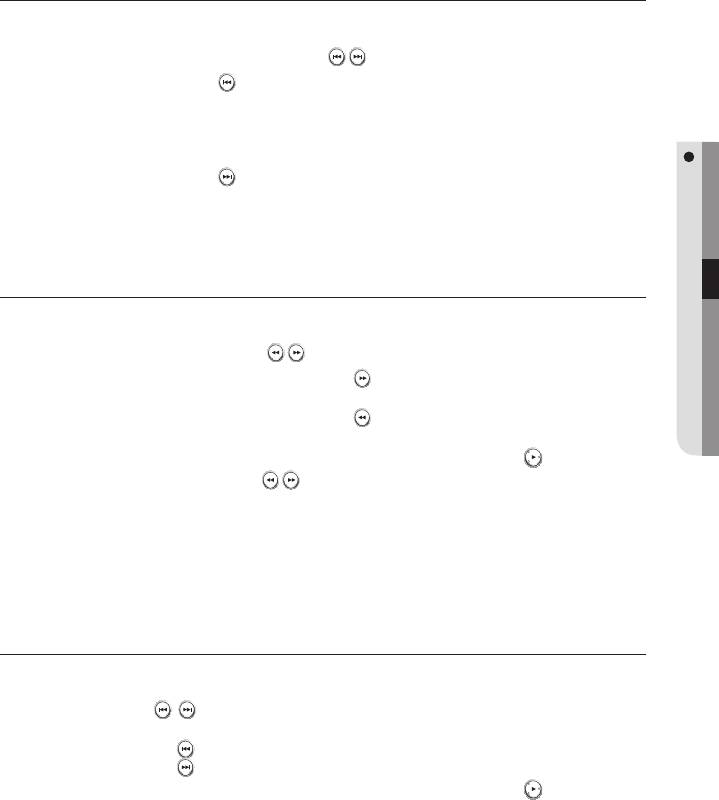
Пропуск фрагментов, сюжетов или меток
SZXCVBKL
Во время воспроизведения нажимайте кнопки SKIP ( ) на пульте дистанционного управления.
•
Если вы нажмете кнопку SKIP (
),
воспроизведение начнется с начала текущего фрагмента, сюжета или метки (жесткий диск/диски DVD-
RAM/-RW (режим VR)).
Нажав кнопку еще раз в течение 3 секунд, можно вернуться к началу предыдущего фрагмента, сюжета
или метки (жесткий диск/диски DVD-RAM/-RW (режим VR)).
ВОСПРОИЗВЕДЕНИЕ
•
Если вы нажмете кнопку SKIP (
),
произойдет переход к следующему фрагменту или дорожке или переход к метке (жесткий диск/диски
DVD-RAM/-RW (режим VR)).
Замедленное воспроизведение
SZXCVKLD
В режиме паузы нажмите кнопку SEARCH ( ) на пульте ДУ.
•
При последовательных нажатиях кнопки SEARCH (
),
1/2 1/4 1/8
•
При последовательных нажатиях кнопки SEARCH (
),
1/2 1/4 1/8
•
Для возврата к воспроизведению с нормальной скоростью нажмите кнопку PLAY (
).
Нажмите и удерживайте кнопку SEARCH (
) в режиме паузы и диск будет воспроизводиться со
скоростью 1/4 от нормальной. При отпускании кнопки возобновится режим паузы.
Скорости, указанные для этой функции, могут отличаться от фактической скорости воспроизведения.
M
Для дисков DivX замедленное воспроизведение действует только в прямом направлении.
Пошаговое воспроизведение
SZXCVKLD
Нажимайте кнопки SKIP( , ) на пульте дистанционного управления в режиме паузы.
•
При каждом нажатии кнопки на экране будет появляться новый кадр изображения.
При нажатии кнопки SKIP(
) будет воспроизводиться предыдущий кадр.
При нажатии кнопки SKIP(
) будет воспроизводиться следующий кадр.
•
Для возврата к воспроизведению с нормальной скоростью нажмите кнопку PLAY (
).
Для дисков DivX пошаговое воспроизведение действует только в прямом направлении.
M
Pyccкий _51
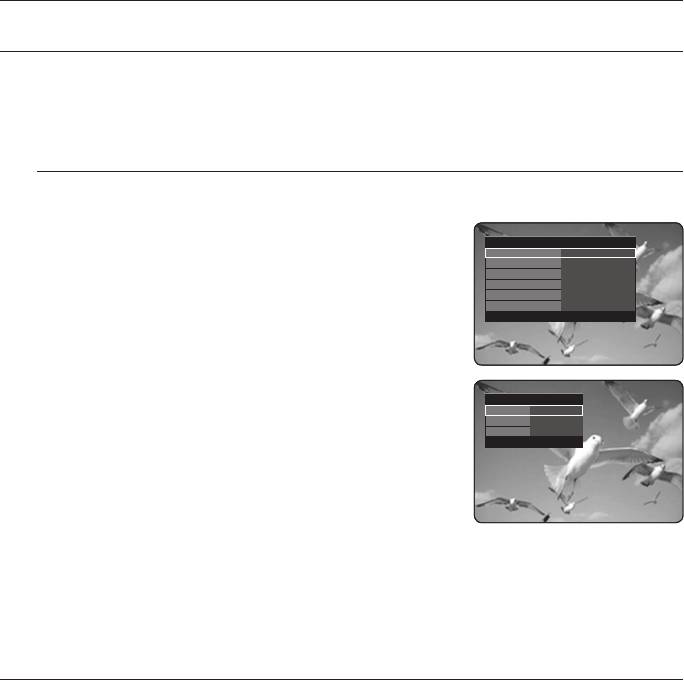
воспроизведение
ИСПОЛЬЗОВАНИЕ КНОПКИ INFO
Функция ANYKEY позволяет вам легко осуществлять поиск желаемой сцены за счет обеспечения доступа к
содержимому диска по указанному сюжету, фрагменту, дорожке и времени. Вы также можете изменять настройки
языков субтитров и звукового сопровождения и настраивать некоторые функции, включая функции Ракурс, Повтор,
Увеличение.
Прямой переход к сцене с использованием INFO
SZXCVKLD
Если вы хотите перейти к сюжету, фрагменту для поиска нужной
сцены.
DVD-VIDEO Сведения
t
Поиск
|
O
Субтитры
Ничего
1.
Нажмите кнопку INFO во время воспроизведения.
Q
Звук
ENG
2 D
5.1 CH
z
Ракурс
1/1
2.
С помощью кнопок ▲▼ выберите пункт меню Поиск, затем
P
Повтор
Выкл
нажмите кнопку OK или ►.
v
Увеличение
Выкл
|
>
СДВИНУТЬ
s
ВЫБРАТЬ
3.
С помощью кнопок ▲▼ выберите пункт меню Сюжет, Фрагмент
или Время.
4.
Для выбора нужной сцены используйте кнопки ◄ ► или кнопки с
цифрами, затем нажмите кнопку OK.
Поиск Сведения
Если выполняется поиск времени, с помощью номерных кнопок
w
Сюжет
1/3
введите последовательно часы, минуты и секунды.
‘
Фрагмент
1/40
x
Время
00:00:37
Затем нажмите кнопку OK.
<
ИЗМЕНИТЬ
s
ВЫБРАТЬ
Для некоторых дисков эта функция может не действовать. Когда загружен
M
аудио компакт-диск (CD-DA) или диск с файлами МР3/JPEG, то в
зависимости от типа диска информация на экране может не появиться.
Функция поиска по времени не работает на некоторых дисках.
Чтобы убрать окно, нажмите кнопку RETURN.
ВЫБОР ЯЗЫКА СУБТИТРОВ
ZD
Имеется возможность выбора одного из языков субтитров, записанных на диск. Можно также использовать эту
функцию с помощью кнопки SUBTITLE на пульте ДУ.
1.
Нажмите кнопку INFO во время воспроизведения.
2.
С помощью кнопок ▲▼ выберите пункт меню Субтитры.
3.
Нажмите кнопки ◄ ► для выбора необходимого языка субтитров.
В зависимости от типа диска, субтитры могут показываться на экране по-разному.
M
Некоторые диски позволяют выбирать языки субтитров только через меню диска.
52_ воспроизведение
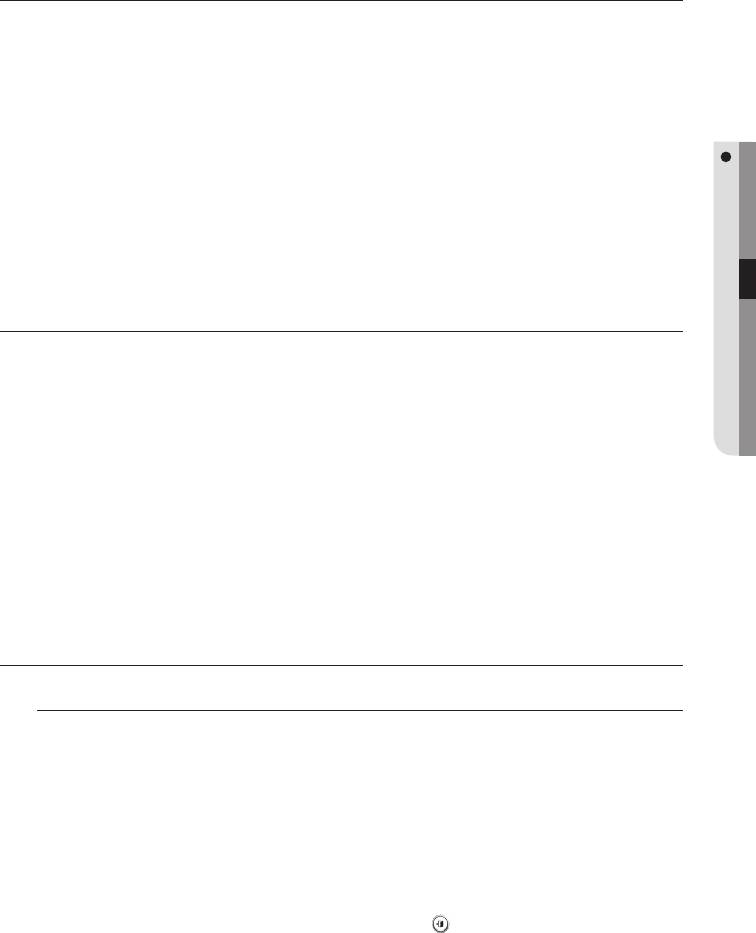
ВЫБОР ЗВУКОВЫХ ДОРОЖЕК И АУДИО КАНАЛОВ
SZXCKLD
Эта функция выбирает одну из звуковых дорожек, записанных на диск. Также она позволяет выбирать аудио каналы.
Можно также использовать эту функцию с помощью кнопки AUDIO на пульте ДУ.
1.
Нажмите кнопку INFO во время воспроизведения.
2.
С помощью кнопок ▲▼ выберите пункт меню Звук.
3.
Нажмите кнопки ◄ ► для выбора необходимой звуковой дорожки или аудиоканала.
ВОСПРОИЗВЕДЕНИЕ
Звуковые дорожки и аудио каналы могут быть различными, потому что они зависят от конкретного диска.
M
Некоторые диски позволяют выбирать звуковую дорожку на нужном языке только через меню диска.
ИЗМЕНЕНИЕ РАКУРСА ИЗОБРАЖЕНИЯ
Z
Если на диске DVD-VIDEO содержатся изображения под несколькими углами, можно выбрать функцию угла.
1.
Нажмите кнопку INFO во время воспроизведения.
2.
С помощью кнопок ▲▼ выберите пункт меню Ракурс.
3.
С помощью кнопок ◄ ► выберите желаемый ракурс.
Эта функция зависит от диска и может не работать на многих дисках DVD.
M
Эта функция не действует, если на диске DVD не записаны сцены, снятые камерой с разных точек.
Показывает текущий ракурс, общее количества ракурсов.
ПОВТОР ВОСПРОИЗВЕДЕНИЯ
Как осуществлять повтор (повтор воспроизведения)
SZXCVKLD
Можно также использовать эту функцию с помощью кнопки REPEAT на пульте ДУ.
1.
Нажмите кнопку INFO во время воспроизведения.
2.
С помощью кнопок ▲▼ выберите пункт Повтор.
3.
С помощью кнопок ◄ ► выберите режим повтора выкл, A-B или сюжета или Фрагмент, затем нажмите
кнопку OK.
Повтор фрагмента не поддерживается для жесткого диска/дисков DVD-RAM/-RW (режим VR), а также для незакрытых
M
дисков DVD-RW/±R (режим V).
Можно также включить обычное воспроизведение, нажав кнопку EXIT (
).
Pyccкий _53
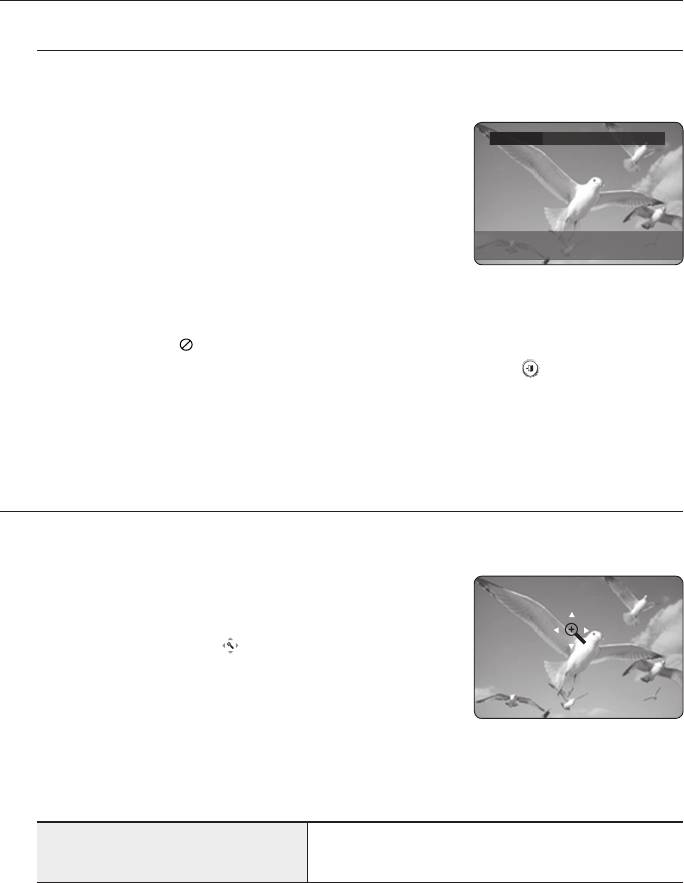
воспроизведение
Повтор A-B
SZXCVKL
1.
Нажмите кнопку INFO во время воспроизведения.
Повтор
A-B
>
2.
С помощью кнопок ▲▼ выберите пункт меню Повтор.
3.
С помощью кнопок ◄ ► выберите режим повтора A-B, затем
нажмите кнопку OK.
4.
Нажмите кнопку OK в точке (A) начала фрагмента, который вы
хотите повторить, и затем нажмите ее опять в точке (B) конца
>
ИЗМЕНИТЬ
s
ВЫБРАТЬ
фрагмента, которой вы хотите повторить. Начнется повтор
воспроизведения фрагмента между точками A-B.
Если вы захотите установить точку конца (B) до истечения пяти секунд после начала фрагмента, на экране появится значок
M
запрета операции (
).
Вы также можете включить режим нормального воспроизведения нажатием кнопки EXIT (
).
Функция "Повтор A-B" не поддерживается для аудио компакт-дисков (CD-DA), дисков с файлами MP3 и DivX.
УВЕЛИЧЕНИЕ ИЗОБРАЖЕНИЯ
SZXCVKL
1.
Нажмите кнопку INFO во время воспроизведения.
2.
С помощью кнопок ▲▼ выберите пункт меню Увеличение, затем
нажмите кнопку OK или ►.
На экране появится значок (
).
3.
Нажимайте кнопки ▲▼ ◄ ► для выбора участка изображения,
который вы хотите увеличить.
4.
Нажмите кнопку OK.
Размер изображения станет в два раза больше нормального.
При повторном нажатии кнопки OK размер экрана увеличивается в четыре раза по сравнению с
обычным.
Жесткий диск/ диск DVD-VIDEO/DVD-RAM/±RW/±R нормальный размер ĺ X2 ĺ X4 ĺ X2 ĺ нормальный размер
Функция увеличения изображения не поддерживается, когда запись на диск была выполнена в режиме EP, за исключением
M
случаев, когда запись была выполнена в режиме V (Видео).
54_ воспроизведение
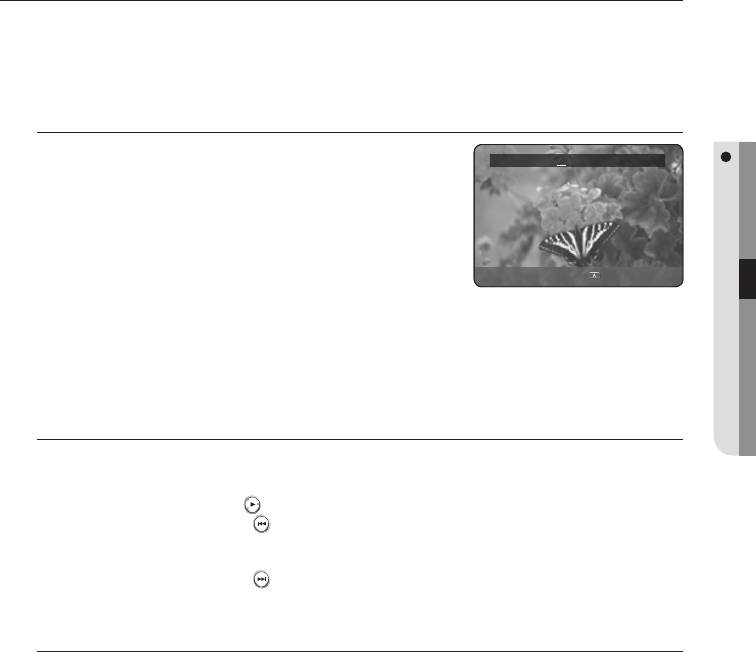
ИСПОЛЬЗОВАНИЕ МЕТОК
SXC
(Режим VR)
Установите метки у сцен, которые необходимо просмотреть снова, чтобы начать воспроизведение с отмеченного
места.
Настройка меток
1.
Нажмите кнопку MARKER во время воспроизведения.
Метка
01 02 -- -- -- -- -- -- -- --
N:2
ВОСПРОИЗВЕДЕНИЕ
2.
Когда на экране появится желаемая сцена, нажмите кнопку OK.
•
На экране появляется номер метки 01 и сцена запоминается.
3.
Нажмите кнопку ►, чтобы переместиться к позиции следующей
метки.
4.
Снова нажмите кнопку OK, когда на экране появится следующая
желаемая сцена.
<
СДВИНУТЬ
s
ВОСПР.
Отмена
r
ВОЗВРАТ
•
На экране появляется номер метки 02 и сцена запоминается.
•
Жесткий диск, диски DVD-RAM или DVD-RW (режим VR) вместо
функции Закладка имеют функцию Метка. Так как сцены могут быть отображены на нескольких
страницах, требуется их нумерация. Если на используемый диск установлена защита, метки не могут
быть установлены или удалены. Будет доступно только воспроизведение.
Воспроизведение помеченной сцены
1.
Нажмите кнопку MARKER во время воспроизведения.
2.
Нажимайте кнопки ◄ ► для выбора желаемой помеченной сцены.
3.
Нажмите кнопку OK или PLAY (
), чтобы начать воспроизведение с помеченной сцены.
•
Если вы нажмете кнопку SKIP (
), происходит возврат к началу воспроизводящейся помеченной
сцены. При нажатии кнопки еще раз в пределах 3 секунд, воспроизведение начнется с предыдущей
отмеченной позиции.
•
Если вы нажмете кнопку SKIP (
), произойдет переход к следующей отмеченной позиции.
Удаление метки
1.
Нажмите кнопку MARKER во время воспроизведения.
2.
Нажимайте кнопки ◄ ► для выбора желаемой помеченной сцены.
3.
Нажмите КРАСНУЮ кнопку (A) для удаления выбранной метки.
•
При воспроизведении с жесткого диска/дисков DVD-RAM/-RW (режим VR) удаление метки приводит к
изменению номеров меток. Например, если удалена метка 7 после того, как было зарегистрировано 10
меток, номера меток после 8-й автоматически уменьшатся на единицу и 8-я метка станет 7-й.
Pyccкий _55
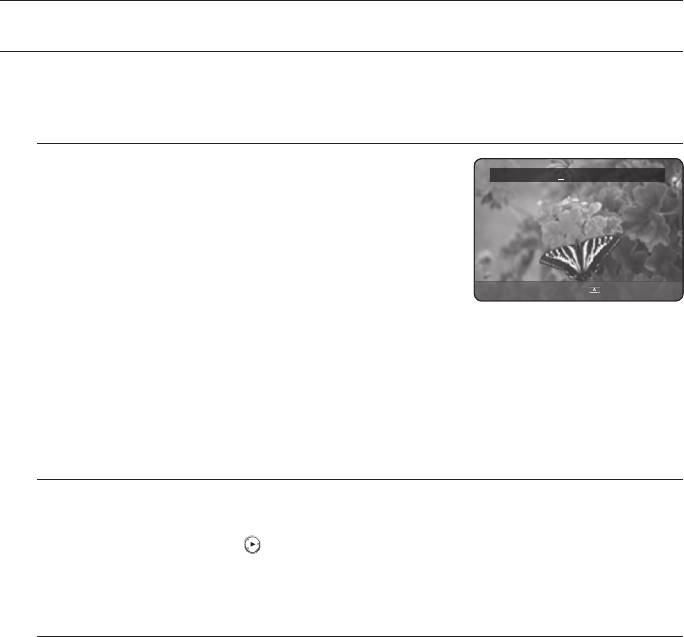
воспроизведение
ИСПОЛЬЗОВАНИЕ ЗАКЛАДОК
ZCVKL
(Режим V)
Настройка закладок
2.
Нажмите кнопку MARKER во время воспроизведения.
Закладка
1 2 - - - - - - -
--
3.
Когда на экране появится желаемая сцена, нажмите кнопку OK.
•
На экране появляется номер закладки 1 и сцена запоминается.
3.
Нажмите кнопку ►, чтобы переместиться к позиции следующей
закладки.
4.
Снова нажмите кнопку OK, когда на экране появится следующая
желаемая сцена.
<
СДВИНУТЬ
s
ВОСПР.
Отмена
r
ВОЗВРАТ
На экране появляется номер закладки 2 и сцена запоминается.
•
Повторяйте указанные выше операции, чтобы пометить закладками другие места на диске.
•
Вы можете пометить закладками до 10 сцен.
Закладки удаляются, когда вы открываете лоток для диска и затем закрываете его.
M
Воспроизведение помеченной сцены
1.
Нажмите кнопку MARKER во время воспроизведения.
2.
Нажимайте кнопки ◄ ► для выбора помеченной закладкой сцены.
3.
Нажмите кнопку OK или PLAY (
), чтобы начать воспроизведение с выбранной сцены.
Удаление закладки
1.
Нажмите кнопку MARKER во время воспроизведения.
2.
Нажимайте кнопки ◄ ► для выбора помеченной закладкой сцены.
3.
Нажмите КРАСНУЮ кнопку (A) для удаления выбранной закладки.
56_ воспроизведение
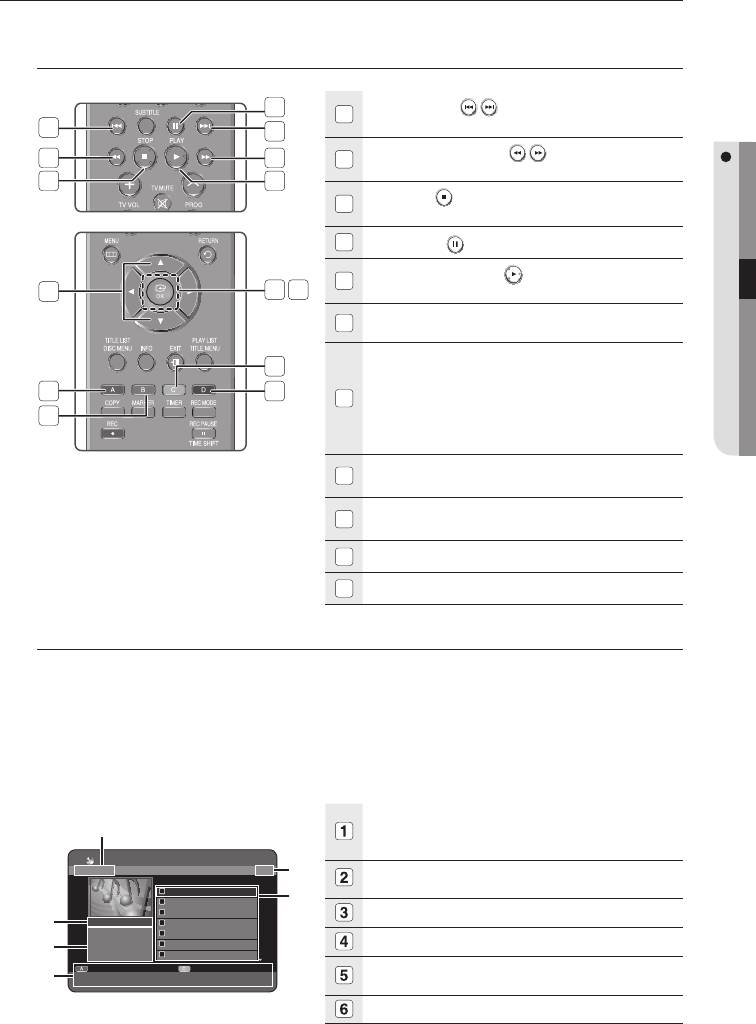
ВОСПРОИЗВЕДЕНИЕ АУДИО КОМПАКТ-ДИСКА/MP3
Кнопки на пульте дистанционного управления, используемые при
воспроизведении компакт-диска (CD-DA)/MP3
Кнопка
ПРОПУСК ( ) : Переход на предыдущую или
1
следующую страницу.
Нажатие кнопок SEARCH ( ) : Ускоренное
2
ВОСПРОИЗВЕДЕНИЕ
воспроизведение (X2, X4, X8) (только для аудио компакт-дисков)
Кнопка STOP ( ) : Останавливает воспроизведение дорожки
3
(музыкального произведения).
4
Кнопка
PAUSE ( ) : Приостановка воспроизведения.
Кнопка ОК, Кнопка PLAY ( ) : Воспроизведение дорожки
5
(музыкального произведения)
6
▲▼ : Выбирают дорожку (музыкальное произведение).
КРАСНАЯ кнопка (A):
• Cсоздание списка воспроизведения или переход к списку
воспроизведения.
7
• Выделить все : MP3, CD-DA
• Копировать : MP3
• Импорт компакт-диска : Аудио компакт-диск
ЗЕЛЕНАЯ кнопка (B) : выбор порядка сортировки. (только для
8
дисков MP3)
Кнопка PLAY : Воспроизводит выбранную дорожку (музыкальное
9
произведение).
10
ЖЕЛТАЯ кнопка (C) : выбор режима воспроизведения. (ПОВТОР)
11
СИНЯЯ кнопка (D) : выбор содержимого. (только для дисков MP3)
Воспроизведение аудио компакт-диска (CD-DA)
1.
Загрузите в лоток аудио компакт-диск (CD-DA).
•
На экране появляется меню аудио компакт-диска и начинается воспроизведение дорожек (музыкальных
произведений).
2.
Нажимайте кнопки ▲▼ для выбора дорожки (музыкального произведения), которую вы хотите слушать и
затем нажмите кнопку OK.
Элементы экранного меню компакт-диска (CD-DA)
Текущая дорожка (музыкальное произведение) :
Показывается номер дорожки, воспроизводящейся в данный
момент.
Здесь показывается информация о рабочем состоянии диска и время
воспроизведения для воспроизводящейся в данный момент дорожки.
Отображает текущий тип файла и имя файла.
Показывает действующие кнопки.
Показывает номер текущей воспроизводящейся дорожки и общее
число дорожек на диске.
Показывает список дорожек (музыкальных произведений).
Pyccкий _57
PAUSE
REPEAT
4
1
1
2
2
3
5
6
5
9
10
7
11
8
CD Список муз.
Q
TRACK01 1/10
No. Сюж. Длина
Q
TRACK01 4:19
002 TRACK02 3:57
003 TRACK03 3:57
► 00:02:22
004 TRACK04 4:03
I
TRACK01
005 TRACK05 4:09
006 TRACK06 5:08
007 TRACK07 3:31
Ред.
Режим воспр.
#
/
$
Пред./След. стр.
a
МЕТКА
e
ВЫХОД
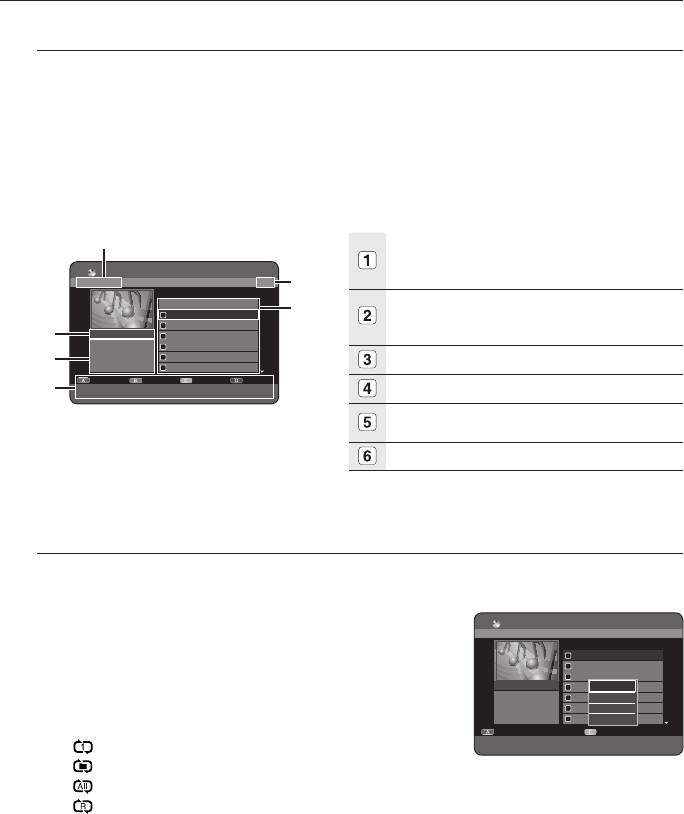
воспроизведение
Воспроизведение диска с файлами MP3
1.
Загрузите в лоток диск с файлами MP3.
•
На экране появится меню.
2.
С помощью кнопок ▲▼ выберите пункт меню Библиотека, затем нажмите кнопку OK или кнопку ►.
3.
С помощью кнопок ▲▼ выберите пункт меню Музыка, затем нажмите кнопку OK или кнопку ►.
4.
Нажимайте кнопки ▲▼ для выбора дорожки, которую вы хотите слушать и затем нажмите кнопку OK.
Элементы экранного меню диска с файлами MP3
Текущая дорожка (музыкальное произведение) :
Показывается название дорожки, воспроизводящейся в
CD Список муз.
Q
Song 1.mp3 1/9
данный момент.
No. Сюж. Размер
Y
ROOT
Отображение доступных кнопок и времени воспроизведения,
Q
Song 1.mp3 3.8 MB
соответствующего воспроизводимой в настоящий момент
002 Song 2.mp3 3.8 MB
► 00:02:22
003 Song 3.mp3 5.1 MB
части.
9
Song 1.mp3
004 Song 4.mp3 9.2 MB
E
ROOT
005 Song 5.mp3 5.2 MB
006 Song 6.mp3 10.3 MB
Показывает текущий тип файла, имя файла и имя папки.
Ред.
Сортировка
Режим воспр.
Содержимое
#
/
$
Пред./След. стр.
a
МЕТКА
e
ВЫХОД
Показывает действующие кнопки.
Показывает текущий индекс воспроизведения, общее
количество дорожек.
Показывает список дорожек (музыкальных произведений).
Повтор компакт-диска (CD-DA) и диска MP3
Можно также использовать эту функцию с помощью кнопки REPEAT на пульте ДУ. Во время
воспроизведения несколько раз нажмите кнопку REPEAT для выбора необходимого режима повтора.
1.
Нажмите ЖЕЛТУЮ кнопку (C) во время воспроизведения Список
CD Список муз.
муз..
Q
TRACK01 1/10
No. Сюж. Длина
2.
С помощью кнопок ▲▼ выберите желаемый режим
Q
TRACK01 4:19
002 TRACK02 3:57
воспроизведения, затем нажмите кнопку OK или ►.
003 TRACK03 3:57
► 00:02:22
004 TRACK04 4:03
Нормальное
•
Нормальное (Компакт-диск (CD-DA)/MP3) : Дорожки диска
I
TRACK01
005 TRACK05 4:09
Повтор дорожки
воспроизводятся в том порядке, в котором они были записаны на
006 TRACK06 5:08
Повторить все
007 TRACK07 3:31
Вперемешку
диск.
Ред.
Режим воспр.
#
/
$
Пред./След. стр.
a
МЕТКА
e
ВЫХОД
•
Повтор дорожки (Компакт-диск (CD-DA)/ MP3)
•
Повторить папку (MP3)
•
Повторить все (Компакт-диск (CD-DA)/MP3)
•
Вперемешку (Компакт-диск (CD-DA)/MP3) : При выборе этого режима дорожки диска
воспроизводятся в случайном порядке.
58_ воспроизведение
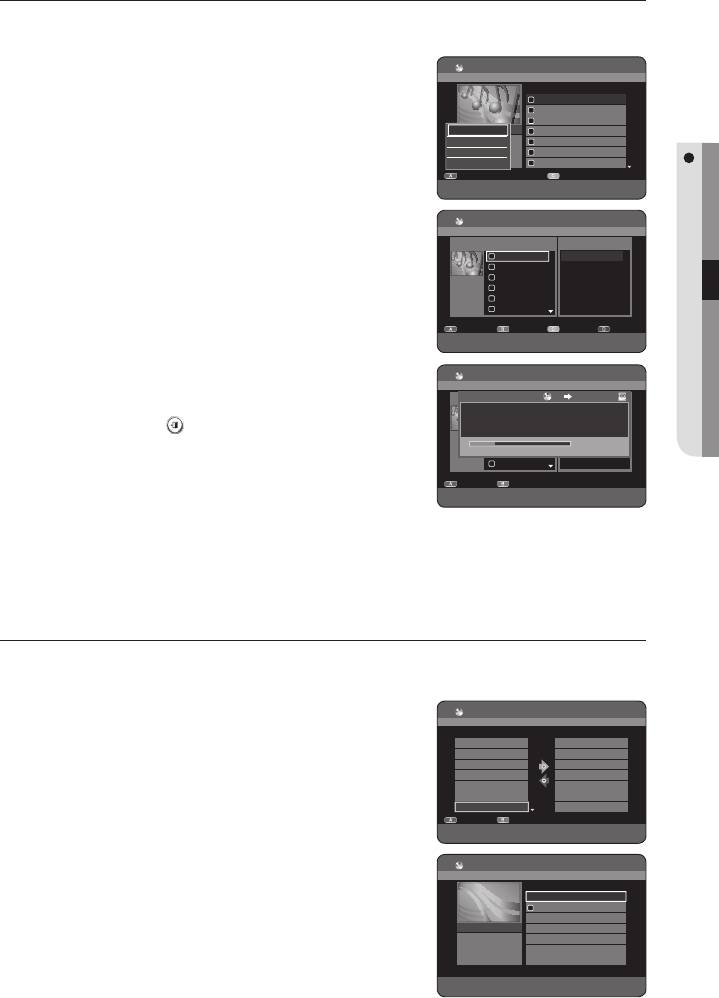
Импорт компакт-диска
o
1.
Нажмите КРАСНУЮ кнопку (A) во время воспроизведения Список
CD Список муз.
муз.
Q
TRACK01 1/10
No. Сюж. Длина
2.
С помощью кнопок ▲▼ вы берите Импорт CD, а затем нажмите
Q
TRACK01 4:19
002 TRACK02 3:57
кнопку OK или ►.
003 TRACK03 3:57
Импорт CD
► 00:02:22
004 TRACK04 4:03
3.
С помощью кнопок ▲▼ выберите файл, который необходимо
Новый список
I
TRACK01
005 TRACK05 4:09
Cписок воспр
006 TRACK06 5:08
копировать, и нажмите кнопку MARKER, чтобы установить галочку.
Выделить все
007 TRACK07 3:31
ВОСПРОИЗВЕДЕНИЕ
•
Если одну из записей, выделенных галочкой, не требуется
Ред.
Режим воспр.
#
/
$
Пред./След. стр.
a
МЕТКА
e
ВЫХОД
копировать, просто выберите ее и нажмите кнопку MARKER,
чтобы отменить выбор и снять галочку.
CD Импорт CD
Выбрано: Доступно :
4.
С помощью кнопок ►▲▼ выберите носитель назначения, затем
Ha : HDDИсточник : DVD
нажмите кнопку OK.
001 TRACK01
E HDD
002 TRACK02
•
Новую папку можно создать, нажав ЗЕЛЕНУЮ кнопку (B).
003 TRACK03
9
CDDA
004 TRACK04
8
3.84MB
5.
Нажмите КРАСНУЮ кнопку (A), чтобы выбрать параметр Начать
005 TRACK05
006 TRACK06
копир.
Появится сообщение “Колич. файлов : x”.
Нач. копир.
Сортировка
Выделить все Отм. выбор
#
/
$
Пред./След. стр.
a
МЕТКА
e
ВЫХОД
6.
С помощью кнопок ◄► выберите Начало, затем нажмите кнопку
OK.
CD Импорт CD
Начнется копирование файла.
Выбрано: 9.68MB (2) Доступно : 236724MB
Копирую...
Ha : HDDИсточник : DVD
•
Чтобы отменить копирование, когда процесс уже начался,
Свободное место : 236623 MB
001 TRACK01
E HDD
Колич. файлов : 1 / 2
002 TRACK02
нажмите кнопку EXIT (
).
Имя файла : Song 1.CDA
003 TRACK03
9
CDDA
004 TRACK04
8
3.84MB
33%
005 TRACK05
006 TRACK06
Формат файла mp3 после импорта будет следующим:
M
Скорость бит 128 кбит/с
Нач. копир.
Новая папка
e
ВЫХОД
2-канальный (стерео)
Частота дискретизации 44 кГц
DTS CDDA и диски с защитой от копирования невозможно импортировать.
Создание списка воспроизведения
oA
Вы можете зарегистрировать в списке воспроизведения максимум
CD Создать список воспроизведения
30 дорожек (музыкальных произведений).
No. Сюж.
No. Cписок
1.
Нажмите КРАСНУЮ кнопку (A) во время воспроизведения Список
001 TRACK01
001 TRACK10
002 TRACK02
002 TRACK08
муз..
003 TRACK03
003 TRACK04
004 TRACK04
004 TRACK07
2.
С помощью кнопок ▲▼ выберите пункт меню Новый список,
005 TRACK05
затем нажмите кнопку OK или ►.
006 TRACK06
007 TRACK07
3.
Нажимайте кнопки ▲▼ для выбора дорожек в том порядке, в
Сохp.
Список муз.
m
СДВИНУТЬ
s
ДОБ.
r
ВОЗВРАТ
e
ВЫХОД
котором вы хотите их воспроизвести, затем нажмите кнопку OK.
•
Если вы включили в список воспроизведения неправильную
CD Cписок
дорожку, нажатием кнопок ►▲▼ выберите неправильную
q U
No. Сюж. Длина
дорожку, затем нажмите кнопку OK.
Y
CПИСОК
E
PLAYLIST01
4.
Для сохранения списка воспроизведения нажмите КРАСНУЮ
► 00:00:00
кнопку (A).
Y
CПИСОК
Будет создан новый список для воспроизведения.
m
СДВИНУТЬ
s
ВЫБРАТЬ
a
МЕТКА
e
ВЫХОД
Pyccкий _59
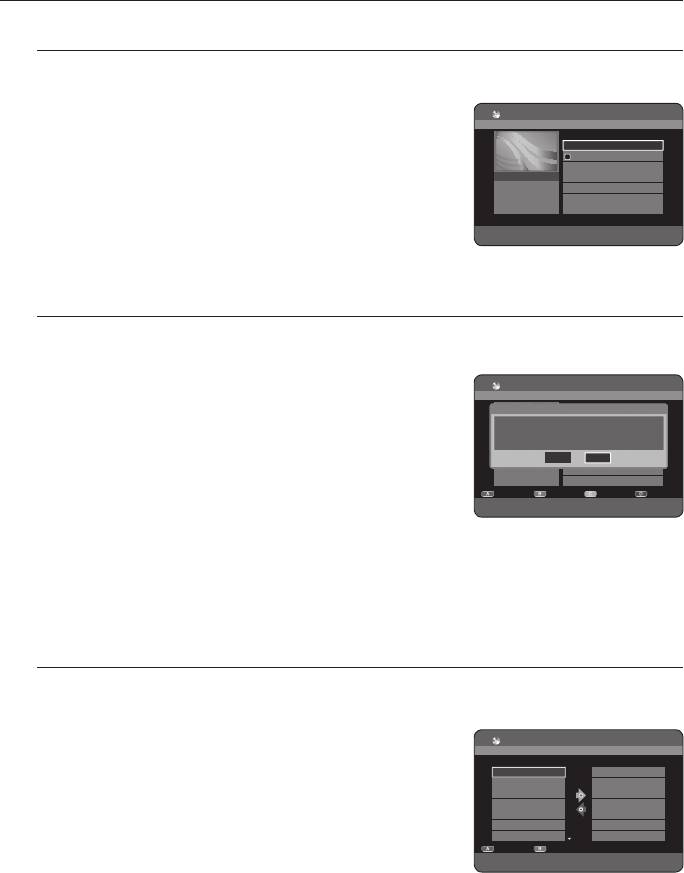
воспроизведение
Выбор списка для воспроизведения
oA
1.
Нажмите КРАСНУЮ кнопку (A) во время воспроизведения Список
CD Cписок
q U
муз..
No. Сюж. Длина
Y
CПИСОК
2.
С помощью кнопок ▲▼ выберите пункт меню Cписок воспр, затем
E
PLAYLIST01
нажмите кнопку OK или ►.
► 00:02:22
Y
CПИСОК
3.
Нажимайте кнопки ▲▼ для выбора папки желаемого списка для
воспроизведения, затем нажмите кнопку OK.
Выбранные дорожки воспроизводятся автоматически.
m
СДВИНУТЬ
s
ВЫБРАТЬ
a
МЕТКА
e
ВЫХОД
Удаление списка для воспроизведения
oA
1.
Нажмите КРАСНУЮ кнопку (A) во время воспроизведения Список
CD Cписок
муз..
q
U 1/2
No. Сюж. Длина
2.
С помощью кнопок ▲▼ выберите пункт меню Список
Y
PLAYLIST
Удалить?
E
PLAYLIST01
воспроизведения, затем нажмите кнопку OK или ►.
E
PLAYLIST02
► 00:00:00
3.
Нажимайте кнопки ▲▼ для выбора списка для воспзведения,
l
PLAYLIST01
Да Нет
который вы хотите удалить.
Удалить
Ред-ть список
Новый список
Список муз
4.
Нажмите КРАСНУЮ кнопку (A).
<
СДВИНУТЬ
s
ВЫБРАТЬ
r
ВОЗВРАТ
e
ВЫХОД
5.
Нажатием кнопк ◄► выберите Да, затем нажмите кнопку OK.
Выбранный список для воспроизведения удаляется.
Когда проигрыватель выключается, открывает файл или разрывает соединение, все списка воспроизведения на диске или в
M
памяти USB удаляются.
Переход к редактированию списка для воспроизведения
oA
1.
Нажмите КРАСНУЮ кнопку (A) во время воспроизведения Список
CD Редактировать список
муз..
No. Сюж.
No. Cписок
2.
С помощью кнопок ▲▼ выберите пункт меню Список
001 TRACK01
001 TRACK10
воспроизведения, затем нажмите кнопку OK или ►.
002 TRACK02
002 TRACK04
003 TRACK03
003 TRACK06
004 TRACK04
004 TRACK07
3.
Нажимайте кнопки ▲▼ для выбора списка для воспроизведения,
005 TRACK05
который вы хотите редактировать.
006 TRACK06
007 TRACK07
4.
Нажмите ЗЕЛЕНУЮ кнопку (B) в режиме списка воспроизведения.
Сохp.
Список муз.
m
СДВИНУТЬ
s
ДОБ.
r
ВОЗВРАТ
e
ВЫХОД
5.
Нажимайте кнопки ▲▼ для выбора дорожек в том порядке, в
котором вы хотите их воспроизвести, затем нажмите кнопку OK.
•
Если вы включили в список воспроизведения неправильную дорожку, нажатием кнопок ► ▲▼
выберите неправильную дорожку, затем нажмите кнопку OK.
6.
Для сохранения списка воспроизведения нажмите КРАСНУЮ кнопку (A).
Список воспроизведения отредактирован.
60_ воспроизведение
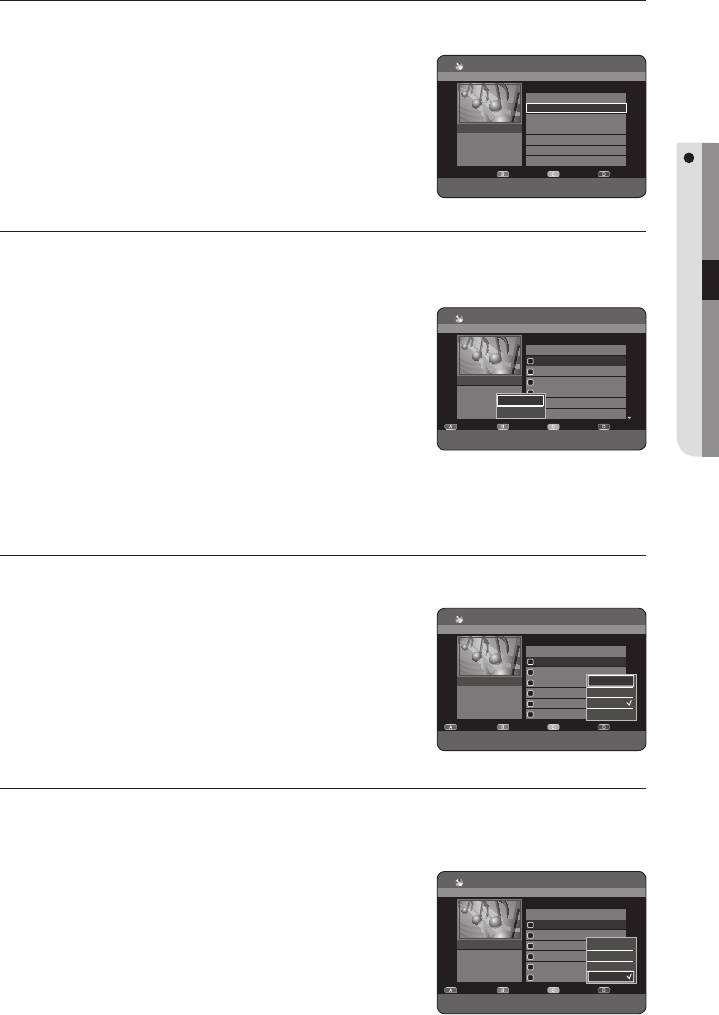
Переход к списку музыкальных файлов
oA
1.
Нажмите СИНЮЮ кнопку (D) во время воспроизведения элемента
CD Cписок
Список воспроизведения.
Q
TRACK04
U
1/4
No. Сюж. Длина
Отобразится Список муз.
Y
PLAYLIST01
R
TRACK04 4:03
002 TRACK02 3:57
► 00:02:22
003 TRACK06 5:08
I
TRACK04
004 TRACK01 4:19
k
PLAYLIST01
ВОСПРОИЗВЕДЕНИЕ
Ред-ть список
Новый список
Список муз.
e
ВЫХОД
Использование функции Сортировка
A
При необходимости порядок сортировки пункта Список муз изменить достаточно просто.
1.
Когда отображается список, нажмите ЗЕЛЕНУЮ кнопку (B) для
CD Список муз.
выбора параметра Сортировка.
Q
Song 10.mp3 1/10
No. Сюж. Размер
Y
ROOT
2.
Нажмите кнопки ▲▼ для выбора необходимого элемента, затем
Q
Song 10.mp3 3.8MB
нажмите кнопку OK или ►.
002 Song 1.mp3 5.8MB
► 00:02:22
003 Song 2.mp3 5.1MB
•
Название : в алфавитном порядке
9
Song 10.mp3
004 Song 3.mp3 9.2MB
E
ROOT
Название
005 Song 4.mp3 5.2MB
•
След. стр. : в порядке размера файлов аудиофайлов.
След. стр.
006 Song 5.mp3 10.3MB
Ред.
Сортировка
Режим воспр.
Содержимое
#
/
$
Пред./След. стр.
a
МЕТКА
e
ВЫХОД
Аудио компакт-диск (CD-DA) недоступен.
M
Можно выполнить сортировку по имени и размеру. Для отсортированного списка будет выполнена повторная сортировка в
порядке копирования после повторного ввода для параметра Список муз..
Выбор пункта Содержимое
A
1.
Нажмите СИНЮЮ кнопку (D) для выбора пункта Содержимое.
CD Список муз.
Q
Song 10.mp3 1/10
2.
С помощью кнопок ▲▼ выберите содержимое, которое
No. Сюж. Размер
Y
ROOT
необходимо переместить, затем нажмите кнопку OK или ►.
Q
Song 10.mp3 3.8MB
002 Song 1.mp3 5.8MB
► 00:02:22
003 Song 2.mp3 5.1MB
Сюжет
9
Song 10.mp3
004 Song 3.mp3 9.2MB
Эта функция возможна только в том случае, если диск содержит выбранное
DivX
M
E
ROOT
005 Song 4.mp3 5.2MB
Музыка
содержимое.
006 Song 5.mp3 10.3MB
Фото(с музыкой)
Ред.
Сортировка
Режим воспр.
Содержимое
Аудио компакт-диск (CD-DA) недоступен.
#
/
$
Пред./След. стр.
a
МЕТКА
e
ВЫХОД
Одновременное воспроизведение Музыка/Фото
A
Можно прослушивать музыку во время просмотра фотографий.
1.
Нажмите СИНЮЮ кнопку (D) для выбора пункта Содержимое.
CD Список муз.
2.
С помощью кнопок ▲▼ выберите пункт Фото (с музыкой), а затем
Q
Song 10.mp3 1/10
No. Сюж. Размер
нажмите кнопку OK или ►.
Y
ROOT
Q
Song 10.mp3 3.8MB
Отобразится список фотографий. (см. стр. 62)
002 Song 1.mp3 5.8MB
► 00:02:22
003 Song 2.mp3 5.1MB
Сюжет
9
Song 10.mp3
004 Song 3.mp3 9.2MB
DivX
E
ROOT
Для использования этой функции необходимо выбрать
005 Song 4.mp3 5.2MB
Музыка
M
006 Song 5.mp3 10.3MB
Фото(с музыкой)
диск, содержащий и музыкальные файлы, и файлы
Ред.
Сортировка
Режим воспр.
Содержимое
фотографий.
#
/
$
Пред./След. стр.
a
МЕТКА
e
ВЫХОД
Pyccкий _61
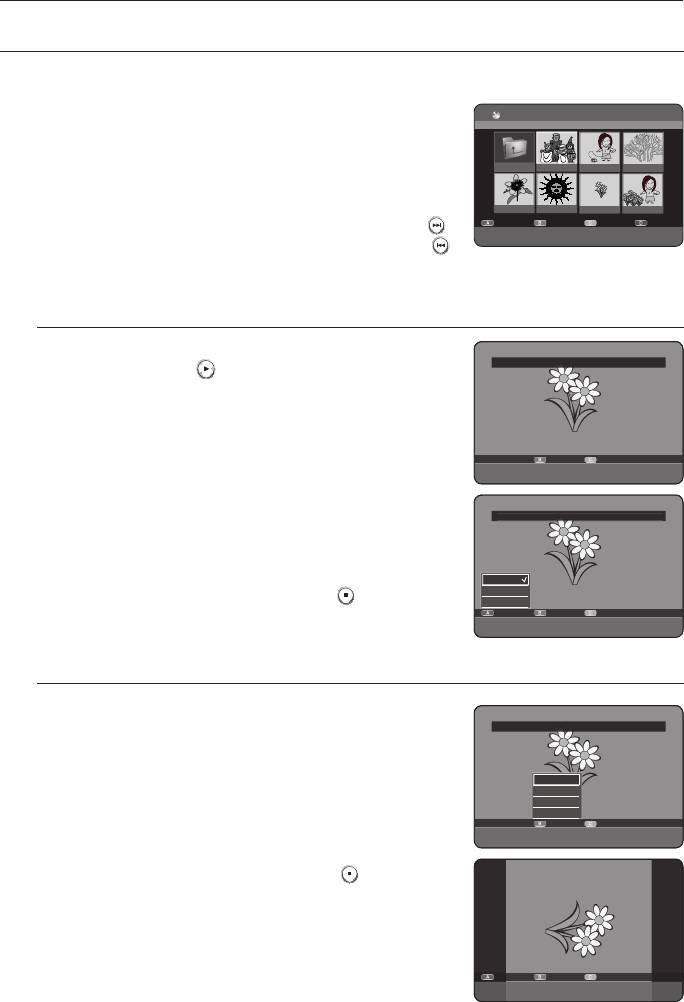
воспроизведение
ВОСПРОИЗВЕДЕНИЕ ДИСКА С ФОТОГРАФИЯМИ
G
1.
Вставьте диск JPEG в лоток для дисков.
CD Список фото
•
На экране появится меню.
Image 1.jpg 1/17
2.
С помощью кнопок ▲▼ выберите пункт меню Библиотека, затем
нажмите кнопку OK или кнопку ►.
ROOT Image 1.jpg Image 10.jpg Image 11.jpg
3.
С помощью кнопок ▲▼ выберите пункт Фото, затем нажмите
кнопку OK или ►.
Image 13.jpg Image 14.jpg Image 15.jpg Image 16.jpg
Ред.
Сортировка
Слайдшоу
Содержимое
•
Чтобы увидеть 8 следующих фотографий, нажмите кнопку SKIP ( ).
#
/
$
Пред./След. стр.
a
МЕТКА
e
ВЫХОД
•
Чтобы увидеть 8 предыдущих фотографий, нажмите кнопку SKIP(
).
4.
С помощью кнопок ▲▼◄► выберите нужное изображение, а затем нажмите кнопку OK.
Слайдшоу
Для установки выполните шаги 1 и 4, приведенные выше.
5.
Нажмите PLAY кнопку ( ).
•
На экране Список фото можно включить функцию Слайдшоу,
нажав ЖЕЛТУЮ кнопку (C).
6.
С помощью нажатия КРАСНОЙ кнопки (A) можно выбрать параметр
Скорость.
7.
Нажатием кнопок ▲▼ выберите скорость показа Слайдшоу, затем
>
ФОТО
►
Слайд-шоу
r
ВОЗВРАТ
e
ВЫХОД
нажмите кнопку OK или ►.
Слайдшоу запускается, и изображения воспроизводятся с
выбранной скоростью.
•
Можно перейти в Список фото, нажав ЖЕЛТУЮ кнопку (C).
Чтобы прекратить Слайдшоу
Нажмите ЗЕЛЕНУЮ кнопку (B), кнопку STOP( ) или кнопку
RETURN.
Поворот
Для установки выполните шаги 1 и 4, приведенные выше.
-1
5
. Нажмите ЗЕЛЕНУЮ кнопку (B) для выбора параметра Поворот.
6.
Нажатием кнопок ▲▼ выберите угол поворот фотографии, затем
нажмите кнопку OK или ►.
•
Если угол поворота выбран, можно его изменить, нажав
КРАСНУЮ кнопку (A).
•
Можно перейти в Список фото, нажав ЖЕЛТУЮ кнопку (C).
Чтобы прекратить поворот
Нажмите ЗЕЛЕНУЮ кнопку (B), кнопку STOP ( ) или кнопку
RETURN.
62_ воспроизведение
Image 1.jpg 1/17
Поворот
Увеличение
>
ФОТО
►
Слайд-шоу
r
ВОЗВРАТ
e
ВЫХОД
Image 1.jpg 1/17
Ускоренно
Нормальное
Медленнее
Скорость
Слайд-шоу выкл
Список фото
>
ФОТО
►
Слайд-шоу
r
ВОЗВРАТ
e
ВЫХОД
Image 1.jpg 1/17
Выкл
Поворот 90
Поворот 180
Поворот 270
Поворот
Увеличение
Поворот
Отмена врщения
Список фото
r
ВОЗВРАТ
e
ВЫХОД
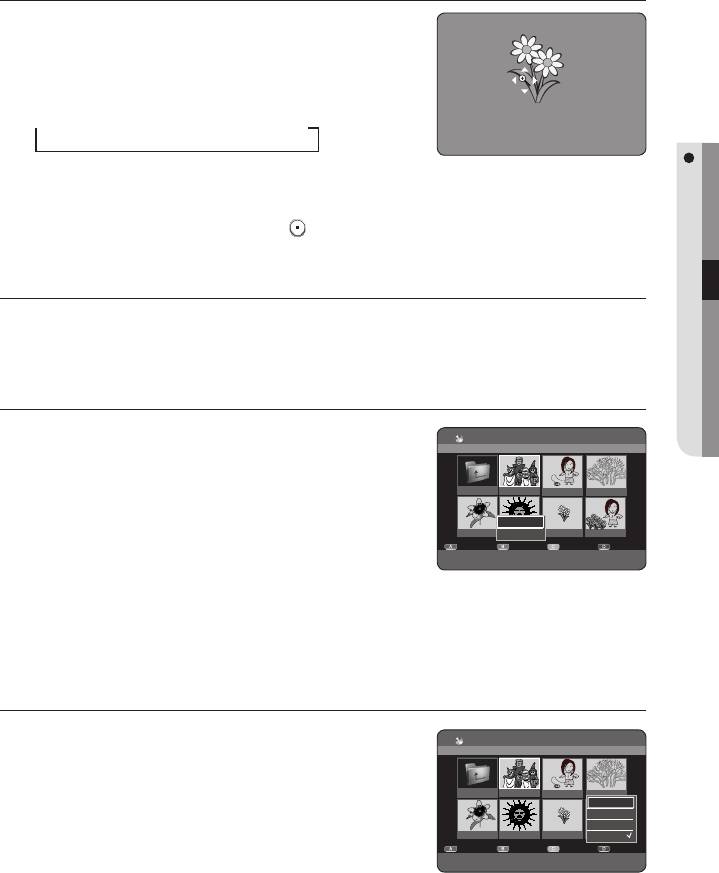
Увеличение
Сначала выполните операции 1-4 на стр. 62.
-1
5
. Нажмите ЖЕЛТУЮ кнопку (C) для выбора параметра
Увеличение.
6.
При нажатиях кнопки OK изображение увеличивается максимум до
4х (в четыре раза больше нормального размера).
X2 X4 X2 нормальный размер
ВОСПРОИЗВЕДЕНИЕ
•
Можно перейти в Список фото, нажав ЖЕЛТУЮ кнопку (C).
Чтобы прекратить увеличение
Нажмите ЗЕЛЕНУЮ кнопку (B), кнопку STOP ( ) или кнопку RETURN.
Переход к списку фотографий
Сначала выполните операции 1-4 на стр. 62.
-1
5
. Нажмите кнопку RETURN для перехода к пункту Список фото.
Использование функции Сортировка
При необходимости порядок сортировки пункта Список фото
CD Список фото
изменить достаточно просто.
Image 1.jpg 1/17
1.
Когда отображается список, нажмите ЗЕЛЕНУЮ кнопку (B) для
выбора параметра Сортировка.
ROOT Image 1.jpg Image 10.jpg Image 11.jpg
2.
Нажмите кнопки ▲▼ для выбора необходимого элемента, затем
Название
нажмите кнопку OK или ►.
Image 13.jpg Image 14.jpg Image 15.jpg Image 16.jpg
След. стр.
•
Название : в алфавитном порядке
Ред.
Сортировка
Слайдшоу
Содержимое
#
/
$
Пред./След. стр.
a
МЕТКА
e
ВЫХОД
•
След. стр. : в порядке размера файлов фотографий.
Можно выполнить сортировку по имени и размеру. Для отсортированного списка будет выполнена повторная сортировка в
M
порядке копирования после повторного ввода для параметра Список фото.
Выбор пункта Содержимое
Сначала выполните операции 1-3 на стр. 62.
CD Список фото
1.
Нажмите СИНЮЮ кнопку (D) для выбора пункта Содержимое.
Image 1.jpg 1/17
2.
С помощью кнопок ▲▼ выберите содержимое, которое
необходимо переместить, затем нажмите кнопку OK или ►.
ROOT Image 1.jpg Image 10.jpg Image 11.jpg
Сюжет
DivX
Музыка
Image 13.jpg Image 14.jpg Image 15.jpg Image 16.jpg
Фото
Ред.
Сортировка
Слайдшоу
Содержимое
Эта функция возможна только в том случае, если диск содержит выбранное
M
#
/
$
Пред./След. стр.
a
МЕТКА
e
ВЫХОД
содержимое.
Pyccкий _63
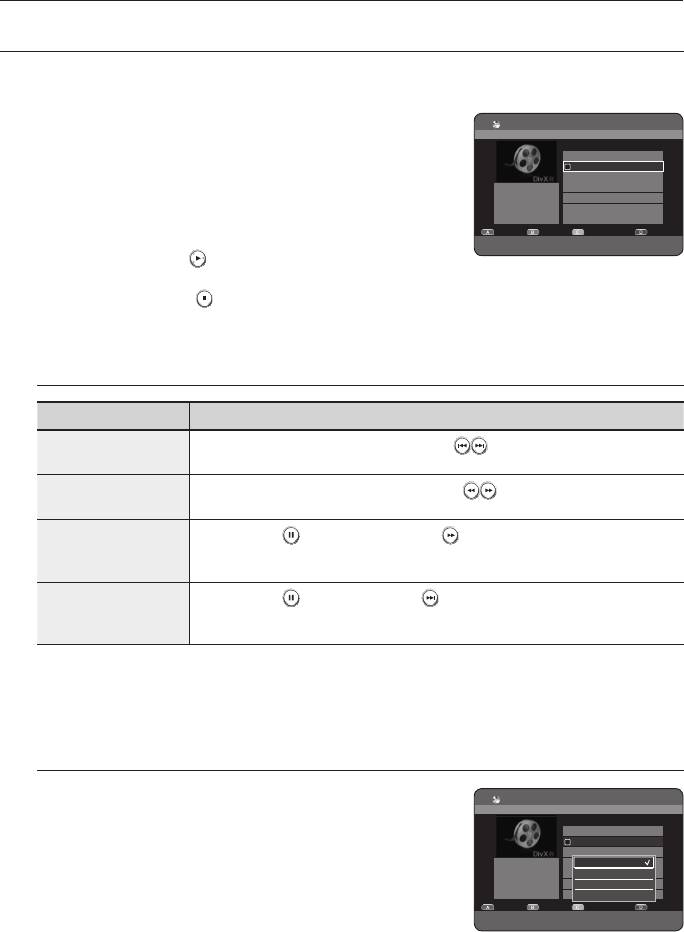
воспроизведение
ВОСПРОИЗВЕДЕНИЕ ДИСКА DIVX
N
Использование кнопки MENU (Меню)
1.
Вставьте диск DivX в лоток для дисков.
CD Список DivX
Movie_01.avi 1/1
•
На экране появится меню.
No. Сюж. Размер
Y
ROOT
2.
С помощью кнопок ▲▼ выберите пункт меню Библиотека, затем
001 Movie_01.avi 162.8MB
нажмите кнопку OK или кнопку ►.
3
DivX
E
ROOT
3.
С помощью кнопок ▲▼ выберите пункт меню DivX, затем нажмите
кнопку OK или ►.
Ред.
Сортировка
Субтитры
Содержимое
4.
С помощью кнопок ▲▼ выберите файл avi (DivX), затем нажмите
a
МЕТКА
e
ВЫХОД
кнопку OK или PLAY (
).
5.
При воспроизведении файла DivX вы можете использовать перечисленные далее функции. Если вы
нажмете кнопку STOP (
) один раз во время воспроизведения, на экране будет показан список файлов,
а если вы нажмете эту кнопку еще раз, то выйдете из экранного меню.
Описание функций для диска DivX
Функция Описание
Во время воспроизведения нажимайте кнопку SKIP (
) для перехода вперед или назад на 5
Пропуск сцены
минут.
Во время воспроизведения нажмите кнопку SEARCH (
) и нажимайте ее вновь для поиска с
Поиск
более высокой скоростью. (X 2, X 4, X 8)
В режиме паузы (
), нажмите кнопку SEARCH ( ) на пульте дистанционного управления.
Замедленное воспроизведение
(1/2, 1/4, 1/8)
Замедленное обратное воспроизведение невозможно.
В режиме паузы (
), нажмите кнопку SKIP ( ) на пульте дистанционного управления в режиме
Покадровое воспроизведение
неподвижных изображений.
Обратное покадровое воспроизведение невозможно.
Могут не воспроизводиться некоторые файлы DivX, созданные на персональном компьютере.
M
Это может произойти потому, что не поддерживается использовавшийся тип кодека, его версия или потому, что разрешение
превышает спецификации стандарта MPEG4.
Воспроизведение субтитров файлов DivX
1.
Нажмите ЖЕЛТУЮ кнопку (C) в списке файлов.
CD Список DivX
Movie_01.avi 1/1
2.
Нажимайте кнопки ▲▼ для выбора поддерживаемого языка
No. Сюж. Размер
субтитров файла DivX по региону, затем нажмите кнопку OK.
Y
ROOT
001 Movie_01.avi 162.8MB
3
DivX
Зап. Европ. (Windows)
E
ROOT
Центр. Европ..(Windows)
Греческ. (Windows)
Кириллица (Windows)
Ред.
Сортировка
Субтитры
Содержимое
a
МЕТКА
e
ВЫХОД
64_ воспроизведение
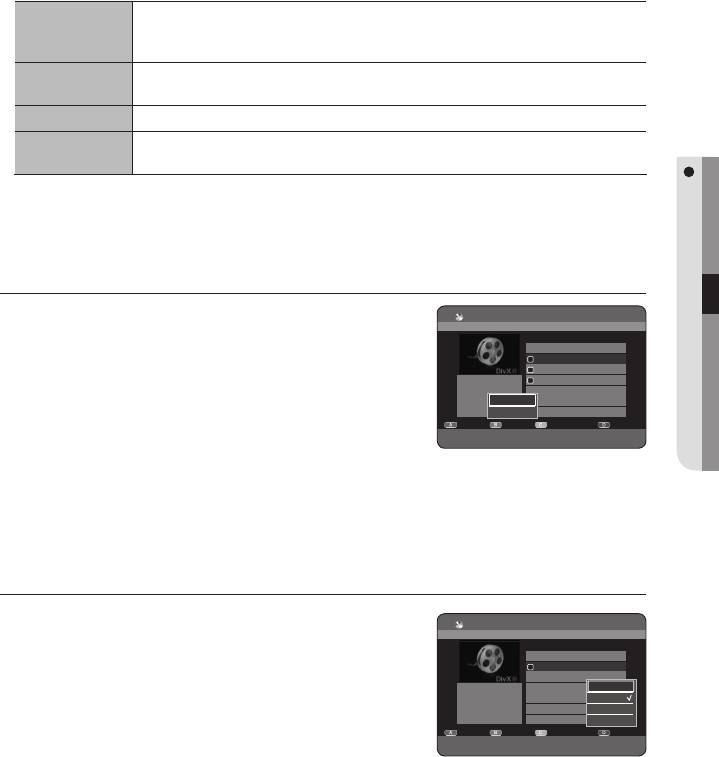
Африкаанс, Баскский, Каталанский, Датский, Голландский, Русский, Фарерский, Финский, Французский,
Зап. Европ.
Немецкий, Исландский, Индонезийский, Итальянский Малайский, Норвежский, Португальский,
Испанский, Суахили, Шведский
Английский, Албанский, Хорватский, Чешский Венгерский, Польский, Румынский, Сербский (латиница),
Центр.Европ.
Словацкий, Словенский
Греческ. Английский, греческий
Английский, Азербайджанский, Белорусский, Болгарский, Казахский, Македонский, Русский, Сербский,
Кириллица
Татарский, Украинский, Узбекский
ВОСПРОИЗВЕДЕНИЕ
Если субтитры на выбранном языке показываются искаженным шрифтом, выберите для субтитров DivX соответствующий
M
регион. Если это не помогло, значит данный формат субтитров не поддерживается.
Использование функции Сортировка
При необходимости порядок сортировки Список DivX изменить
CD Список DivX
Movie_01.avi 1/3
достаточно просто.
No. Сюж. Размер
Y
ROOT
1.
Когда отображается список, нажмите ЗЕЛЕНУЮ кнопку (B) для
001 Movie_01.avi 162.8MB
выбора параметра Сортировка.
002 Movie_02.avi 238.2MB
3
DivX
003 Movie_03.avi 118.4MB
E
ROOT
2.
Нажмите кнопки ▲▼ для выбора необходимого элемента, затем
Название
нажмите кнопку OK или ►.
След. стр.
Ред.
Сортировка
Субтитры
Содержимое
•
Название : в алфавитном порядке.
a
МЕТКА
e
ВЫХОД
•
След. стр. : в порядке размера файлов DivX.
Можно выполнить сортировку по имени и размеру. Для отсортированного списка будет выполнена повторная сортировка в
M
порядке копирования после повторного ввода для параметра Список DivX.
Выбор пункта Содержимое
1.
Нажмите СИНЮЮ кнопку (D) для выбора пункта Содержимое.
CD Список DivX
2.
С помощью кнопок ▲▼ выберите содержимое, которое
Movie_01.avi 1/1
No. Сюж. Размер
необходимо переместить, затем нажмите кнопку OK или ►.
Y
ROOT
001 Movie_01.avi 162.8MB
3
DivX
Сюжет
E
ROOT
DivX
Музыка
ФОТО
Ред.
Сортировка
Субтитры
Содержимое
a
МЕТКА
e
ВЫХОД
Эта функция возможна только в том случае, если диск содержит выбранное содержимое.
M
Pyccкий _65



